电饭锅煮不熟饭的原因是什么?如何解决?
10
2025-03-23
在使用电脑上课期间,不少同学会使用抖音等社交媒体应用寻求片刻的放松。然而,有时会遇到意外的麻烦——抖音没有声音。这不仅影响了看视频的体验,也可能会干扰电脑课的学习。这究竟是什么问题导致的?又该如何解决呢?本文将为你逐一解答这些问题,并提供实用的解决步骤,确保你可以顺畅地在电脑课间享受抖音带来的娱乐。
首先需要确认,是否是电脑的音频输出设备出现了问题。声音并非总是因为软件设置,有时也可能是硬件的问题。
1.1检查硬件连接
确认扬声器或耳机与电脑的连接是否正常。
尝试调整扬声器或耳机的音量,确保没有静音,并且音量调节至合适水平。
检查扬声器自身是否故障,可以尝试连接另一台设备进行测试。
1.2设置默认音频输出设备
在电脑右下角任务栏找到音量图标,右键点击选择“打开声音设置”。
确认当前的输出设备是正确的,如果不是,点击“选择默认设备”选择正确的音频输出设备。
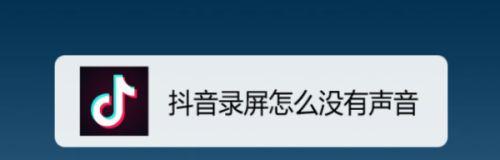
如果硬件没有问题,那么问题可能出在应用设置上。
2.1调整抖音内声音设置
打开抖音应用,进入设置选项。
查看是否有开启静音或调整音量过低的选项,如果有,请调整至适当水平。
2.2更新应用至最新版本
检查是否有应用更新,开发者可能会在更新中解决已知问题。
如果有更新,点击更新键,等待更新完成并重新打开应用查看是否解决声音问题。
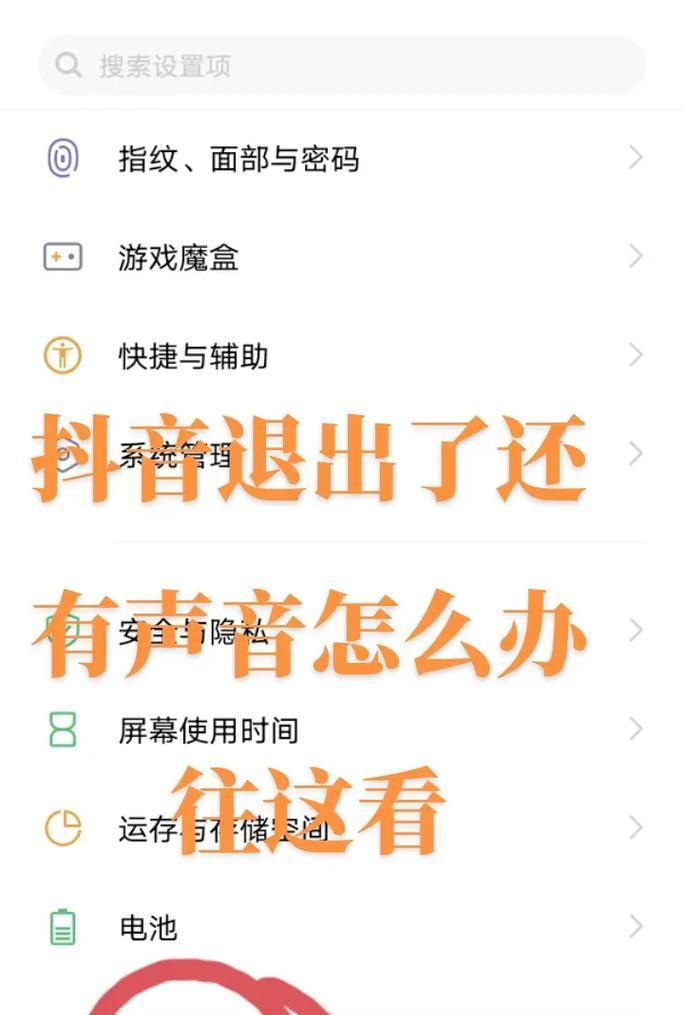
系统级别的问题也可能会导致应用内无声音。
3.1检查系统声音设置
在电脑系统的声音设置中,检查是否开启了静音或者有应用特定的音量控制,确保抖音应用的声音没有被系统静音。
查看是否有“应用音量和设备偏好”设置,点击进入后调整抖音的音频输出设备和音量。
3.2检查系统声音驱动
进入设备管理器,查看声音设备是否正常工作。
如果发现存在异常,尝试右键点击更新驱动程序或重新安装驱动程序。

有时,其他同时运行的应用可能会和抖音发生冲突,导致声音输出问题。
4.1关闭不必要的后台程序
使用任务管理器查看并尝试关闭不需要的后台程序,尤其是音频相关服务的应用程序。
注意在关闭时确保不要关闭系统的关键进程。
4.2重启电脑
如果以上步骤都无法解决问题,尝试重启电脑,让系统重新加载所有设置和驱动。
如果上述方法都不能解决问题,可能需要进一步深入检查原因。
5.1查看电脑声音事件
通过查看电脑事件查看器中的声音事件,可能会得到一些线索来帮助识别问题。
5.2使用第三方诊断工具
可以尝试使用第三方的声音诊断工具,这些工具可以帮助识别和修复声音问题。
通过以上步骤,大多数情况下,你都应该能够找出抖音没有声音的原因,并采取措施进行解决。记得在操作过程中要小心谨慎,避免对系统造成不必要的损害。希望这篇文章能帮助你在电脑课上也能享受短暂的抖音时光。
版权声明:本文内容由互联网用户自发贡献,该文观点仅代表作者本人。本站仅提供信息存储空间服务,不拥有所有权,不承担相关法律责任。如发现本站有涉嫌抄袭侵权/违法违规的内容, 请发送邮件至 3561739510@qq.com 举报,一经查实,本站将立刻删除。